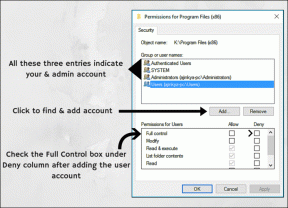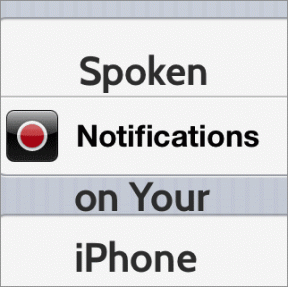Top 8 Möglichkeiten, Apple Mail beim Herunterladen von Nachrichten hängen zu lassen
Verschiedenes / / April 06, 2023
Apple Mail hat seit iOS 16 einen willkommenen Funktionsschub erhalten. Sie können jetzt E-Mails planen und zurückziehen und die erweiterte Suche verwenden, um wichtige E-Mails im Handumdrehen zu finden. Die üblichen Ungereimtheiten bleiben gleich. Manchmal, die Die Mail-App bleibt bei der Suche nach E-Mails hängen oder das Herunterladen von Nachrichten, was Sie mit einem kaputten Workflow zurücklässt. Wenn Sie häufig mit dem gleichen Problem konfrontiert sind, finden Sie hier die besten Möglichkeiten, um Apple Mail beim Herunterladen von Nachrichten auf Ihrem iPhone zu reparieren.

Wenn Sie Apple Mail nach längerer Zeit öffnen, lädt die App die neuesten Nachrichten von hinzugefügten E-Mail-Konten herunter. Möglicherweise verpassen Sie wichtige Firmen-E-Mails oder Banknachrichten, wenn die App beim Herunterladen von Nachrichten hängen bleibt. Lassen Sie uns das Problem in kürzester Zeit beheben.
1. Mobile Daten für E-Mail aktivieren
Wenn Sie den mobilen Datenzugriff für die Mail-App deaktiviert haben, bleibt sie beim Herunterladen von Nachrichten hängen. Sie müssen mobile Daten für die Mail-App aktivieren.
Schritt 1: Öffnen Sie die Einstellungen auf Ihrem iPhone.

Schritt 2: Scrollen Sie zu Mail.

Schritt 3: Aktivieren Sie den Schalter Mobile Daten.

Nach oben wischen und halten, um auf das Multitasking-Menü zuzugreifen. Wischen Sie auf Mail nach oben, um die App vollständig zu schließen. Öffnen Sie die Mail-App erneut und beginnen Sie mit dem Herunterladen von Nachrichten.
2. Überprüfen Sie die Netzwerkverbindung
Haben Sie häufig Netzwerkprobleme auf Ihrem iPhone? Die Mail-App lädt keine Nachrichten über eine schwache Internetverbindung herunter. Sie können den Flugmodus vorübergehend aktivieren und deaktivieren, um die Netzwerkverbindung zurückzusetzen.
Wenn Sie ein iPhone mit einer Kerbe haben, wischen Sie von der oberen rechten Ecke nach unten, um auf das Kontrollzentrum zuzugreifen. Außerdem können iPhone-Benutzer mit einer physischen Home-Taste von unten nach oben wischen, um den Flugzeugumschalter zu aktivieren.
Nachdem Sie den Flugmodus deaktiviert haben, Führen Sie einen Internet-Geschwindigkeitstest durch um zu bestätigen, ob Ihr iPhone genügend Bandbreite erhält. Verbinden Sie Ihr iPhone für einen reibungslosen E-Mail-Betrieb mit einem soliden Wi-Fi-Netzwerk (vorzugsweise 5-GHz-Frequenz).

3. E-Mail-Konto entfernen und hinzufügen
Haben Sie kürzlich das Passwort Ihres Gmail- oder Outlook-Kontos geändert? Sie müssen sich mit neuen Kontoanmeldeinformationen in der Mail-App authentifizieren, um neue Nachrichten erfolgreich herunterzuladen. Wenn die Mail-App nicht nach einem neuen Kontopasswort fragt, müssen Sie das Konto entfernen und es in den Einstellungen erneut hinzufügen. Folgen Sie den unteren Schritten.
Schritt 1: Starten Sie die Einstellungen-App auf dem iPhone.

Schritt 2: Scrollen Sie zu Mail.

Schritt 3: Wählen Sie Konten aus.

Schritt 4: Tippen Sie auf ein problematisches E-Mail-Konto. Wählen Sie im folgenden Menü Konto löschen und bestätigen Sie Ihre Entscheidung.
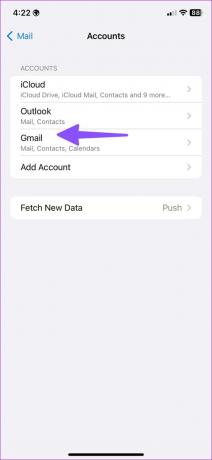

Schritt 5: Gehen Sie zurück zum Menü „Konten“ und wählen Sie „Konto hinzufügen“.

Schritt 6: Wählen Sie den E-Mail-Anbieter aus und melden Sie sich mit den Kontoanmeldeinformationen an.
Öffnen Sie nach einem erfolgreichen Einrichtungsvorgang die Mail-App, damit sie Daten synchronisieren und mit dem Herunterladen von Nachrichten beginnen kann.
4. Überprüfen Sie den Apple Mail-Status
Wenn Apple Mail ausfällt, bleibt die App beim Herunterladen von Nachrichten hängen. Apple bietet eine spezielle Website zum Überprüfen des Servicestatus an. Öffnen Sie Ihren bevorzugten Webbrowser und besuchen Sie Apple-Systemstatus. Stellen Sie sicher, dass neben iCloud Mail eine grüne Anzeige angezeigt wird. Wenn es Probleme gibt, sehen Sie eine orange oder gelbe Anzeige. Sie haben keine andere Wahl, als zu warten, bis Apple das Problem behoben hat.
5. Überprüfen Sie den Gmail- oder Outlook-Speicher
Gmail verfügt über 15 GB Speicherplatz, der von Google Fotos, Produktivitäts-Apps und Google Drive gemeinsam genutzt wird. Wenn Ihr Google Drive wenig Speicherplatz hat, lädt die Mail-App keine neuen Nachrichten herunter. Ebenso hat Outlook nur 5 GB Speicherplatz.
Schritt 1: Besuchen Sie Google Drive im Web und melden Sie sich mit Ihren Google-Kontodaten an.
Besuchen Sie Google Drive
Schritt 2: Überprüfen Sie den verbleibenden Speicherplatz in der unteren linken Ecke.

Wenn Ihnen der Google Drive-Speicherplatz ausgeht, lesen Sie unseren Leitfaden Platz frei machen drin. Andernfalls müssen Sie auf einen der Google One-Pläne upgraden.
Outlook-Benutzer können den verbleibenden Speicherplatz mit den folgenden Schritten überprüfen. Microsoft bietet standardmäßig 5 GB freien Speicherplatz an.
Schritt 1: Öffnen Sie die Outlook-Website in einem Webbrowser.
Besuchen Sie die Outlook-Website
Schritt 2: Wählen Sie das Zahnrad Einstellungen in der oberen rechten Ecke, um alle Einstellungen zu öffnen.

Schritt 3: Wählen Sie Allgemein und wechseln Sie zum Speichermenü.

Überprüfen Sie eine detaillierte Aufschlüsselung des Outlook-Speichers. Sie können den Outlook-Speicherplatz über dasselbe Menü verwalten. Nachdem Sie über genügend Speicherplatz zum Empfangen von E-Mails verfügen, werden Sie nicht feststellen, dass Mail beim Herunterladen von Nachrichten hängen bleibt.
6. Deaktivieren Sie den Datenschutz für Mail.
Der E-Mail-Datenschutz funktioniert, indem er Ihre IP-Adresse verbirgt und Remote-Inhalte privat im Hintergrund lokalisiert, selbst wenn Sie die Nachricht nicht öffnen. Es ist ein Teil von Privates iCloud-Relay. Wenn der Dienst ausfällt, bleibt die Mail-App beim Herunterladen von Nachrichten hängen. Verwenden Sie die folgenden Schritte, um die Funktion zu deaktivieren.
Schritt 1: Öffnen Sie Mail in den iPhone-Einstellungen (siehe oben).
Schritt 2: Gehen Sie zu Datenschutz und deaktivieren Sie den Schalter „E-Mail-Aktivität schützen“.


7. Installieren Sie die Mail-App neu
Wenn Apple Mail immer noch beim Herunterladen von Nachrichten hängen bleibt, ist es an der Zeit, die App neu zu installieren und von vorne zu beginnen.
Tippen Sie lange auf das Mail-App-Symbol und wählen Sie „App entfernen“. Bestätigen Sie dasselbe im folgenden Menü. Öffnen Sie den App Store und installieren Sie die Mail-App erneut.
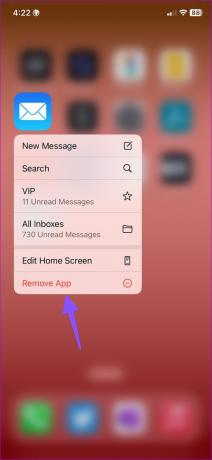

8. Probieren Sie Apple Mail-Alternativen aus
Der App Store ist vollgepackt mit fähigen E-Mail-Apps von Drittanbietern. Gmail, Outlook und Spark sind einige bemerkenswerte Apps, mit denen Sie Ihre E-Mails wie ein Profi verwalten können.
Laden Sie Gmail auf das iPhone herunter
Laden Sie Outlook auf das iPhone herunter
Empfangen Sie E-Mails unterwegs
Wenn Apple Mail beim Herunterladen von Nachrichten hängen bleibt, verpassen Sie möglicherweise wichtige E-Mails. Anstatt auf Ihre E-Mails über ein umständliches Google Mail-Web zuzugreifen, verwenden Sie die obigen Tricks und beginnen Sie, Nachrichten zu erhalten. Welcher Trick hat bei dir funktioniert? Teilen Sie Ihre Erfahrungen in den Kommentaren unten.
Zuletzt aktualisiert am 31. Oktober 2022
Der obige Artikel kann Affiliate-Links enthalten, die Guiding Tech unterstützen. Dies beeinträchtigt jedoch nicht unsere redaktionelle Integrität. Die Inhalte bleiben unvoreingenommen und authentisch.
Geschrieben von
Parth Shah
Parth arbeitete zuvor bei EOTO.tech und berichtete über technische Neuigkeiten. Derzeit arbeitet er freiberuflich bei Guiding Tech und schreibt über App-Vergleiche, Tutorials, Softwaretipps und -tricks und taucht tief in iOS-, Android-, macOS- und Windows-Plattformen ein.